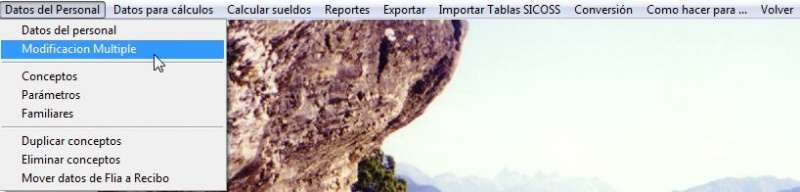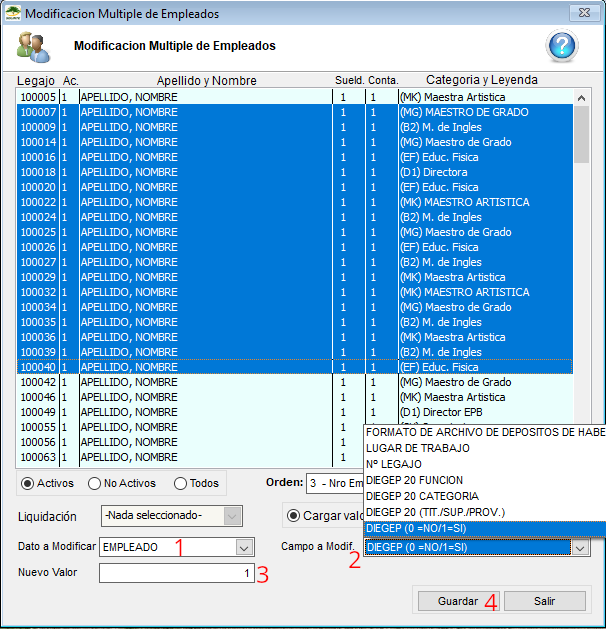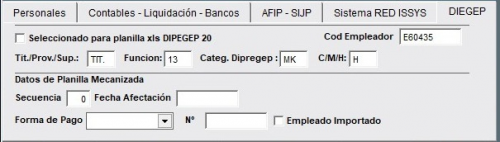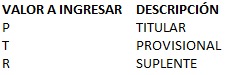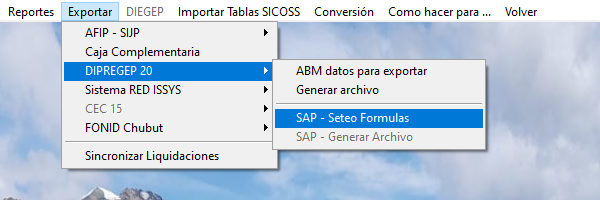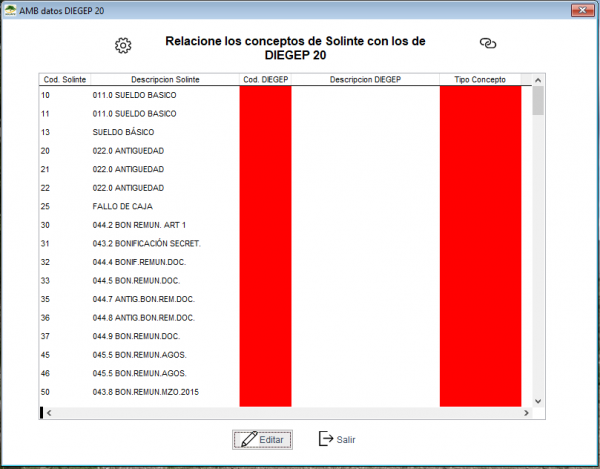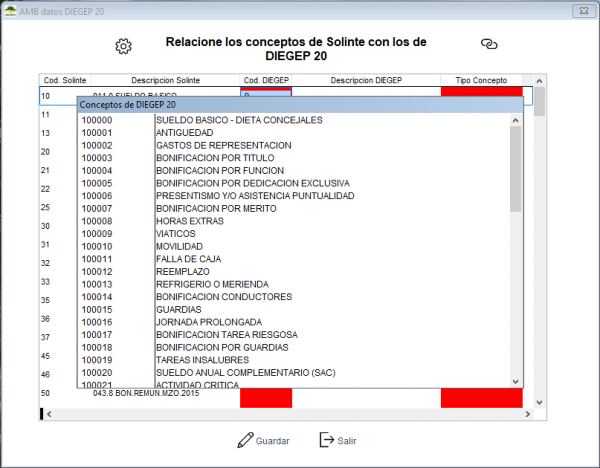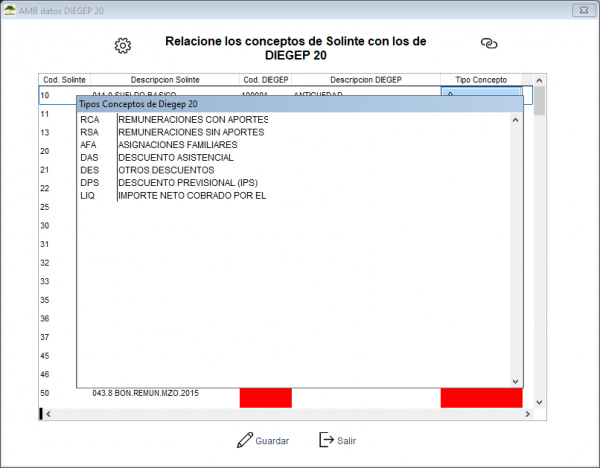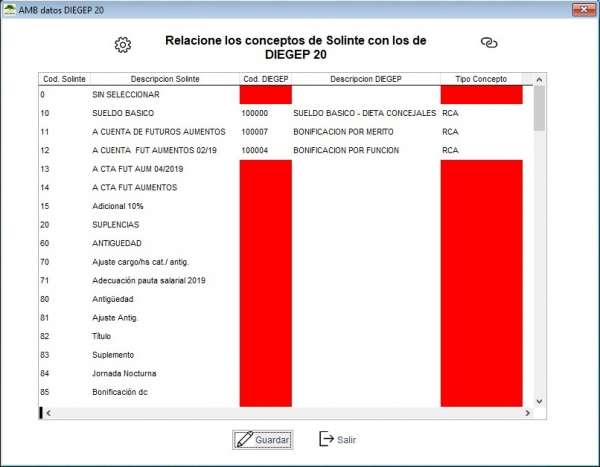Diferencia entre revisiones de «DIEGEP 20 Digital – IPS para la carga digital»
| Línea 4: | Línea 4: | ||
=Habilitación del campo DIEGEP= | =Habilitación del campo DIEGEP= | ||
| − | Para poder realizar el seteo primero hay que indicarle al sistema que empleados tienen que estar incluidos en la generación del archivo. Esto lo podemos hacer masivamente o | + | Para poder realizar el seteo primero hay que indicarle al sistema que empleados tienen que estar incluidos en la generación del archivo. Esto lo podemos hacer masivamente o individualmente. Para hacerlo masivamente, desde el módulo de '''Sueldos''', vamos a ir a '''Datos del Personal -> Modificación Múltiple'''. |
| − | + | ||
| − | + | ||
| − | + | ||
[[Archivo:Modifmultiple1.jpg | 800px]] | [[Archivo:Modifmultiple1.jpg | 800px]] | ||
| − | En esta pantalla seleccionamos los empleados que deseamos modificar, luego hacemos clic en '''Modificar''' y en el menú '''Campo a Modif.''' buscamos y seleccionamos la opción DIEGEP. Por último, en el casillero valor ingresamos un 1 y '''Guardar'''. | + | En esta pantalla seleccionamos los empleados que deseamos modificar, luego hacemos clic en '''Modificar''' y en el menú '''Campo a Modif.''' buscamos y seleccionamos la opción '''DIEGEP'''. Por último, en el casillero valor ingresamos un 1 y '''Guardar'''. |
[[Archivo:DIEGEP20-Empleados.png | 700px]] | [[Archivo:DIEGEP20-Empleados.png | 700px]] | ||
| − | Para hacerlo individualmente cada empleado afectado en la pestaña DIPREGEP. Para ello, desde el módulo de '''Sueldos''' vamos a '''Datos del personal -> Datos del personal''' y modificamos los datos de cada empleado en la pestaña DIPREGEP. | + | Para hacerlo individualmente lo podemos realizar en cada empleado afectado en la pestaña DIPREGEP. Para ello, desde el módulo de '''Sueldos''' vamos a '''Datos del personal -> Datos del personal''' y modificamos los datos de cada empleado en la pestaña DIPREGEP. |
| − | [[Archivo:Datospersonal.png | | + | [[Archivo:Datospersonal.png | 600px]] |
Visualizaremos lo siguiente: | Visualizaremos lo siguiente: | ||
[[Archivo:DIEGEP20-Datos.png | 500px]] | [[Archivo:DIEGEP20-Datos.png | 500px]] | ||
| + | |||
| + | Si queremos que el empleado este incluido en la generación del archivo, tiene que estar tildada la opción '''Seleccionado para planilla DIPREGEP 20''' | ||
En el casillero de '''Titular/Suplente/Provisional''' deberemos de indicar con una letra que cargo ocupa el docente en la institución. La codificación es la siguiente: | En el casillero de '''Titular/Suplente/Provisional''' deberemos de indicar con una letra que cargo ocupa el docente en la institución. La codificación es la siguiente: | ||
| Línea 31: | Línea 30: | ||
[[Archivo:DIEGEP20-Funcion.jpg]] | [[Archivo:DIEGEP20-Funcion.jpg]] | ||
| − | + | Esto se tiene que realizar en cada empleado que tiene que estar incluido en la planilla de DIEGEP. | |
| + | |||
| + | =Seteo de datos= | ||
| + | Para poder generar el archivo correspondiente tenemos que relacionar los datos propios del sistema con los solicitados por DIEGEP. Para lograr esto, desde el módulo de '''Sueldos''', nos dirigimos a '''Exportar -> DIPREGEP 20 -> SAP - Seteo formulas.''' | ||
| + | |||
| + | [[Archivo:DIEGEP20-Menu.png | 600px]] | ||
| + | |||
| + | Hecho esto deberíamos de visualizar la siguiente pantalla: | ||
| + | |||
| + | [[Archivo:RelacionarFormulasDIEGEP.png | 600px]] | ||
| + | |||
| + | Para poder relacionar las formulas, primeramente tenemos que hacer clic en '''Editar''', botón ubicado en la parte inferior de la ventana.Luego, podremos relacionar las formulas del sistema con las de DIEGEP. En la columna '''Cod. DIEGEP''', por cada reglón tenemos que relacionar los datos de Solinte con los de DIEGEP. | ||
| + | |||
| + | [[Archivo:RelacionarFormulasDIEGEP-1.png | 600px]] | ||
| + | |||
| + | Cabe aclarar que todo lo que este relacionado quedara en blanco y todo lo que falte relacionar en rojo. | ||
| + | |||
| + | Una vez relacionada cada formula, debemos de especificarle al sistema que tipo de concepto es el que estamos relacionando. Eso lo podemos hacer en la columna '''Tipo de concepto''' | ||
| + | |||
| + | [[Archivo:RelacionarFormulasDIEGEPConceptos.png | 600px]] | ||
| + | |||
| + | Una vez finalizado el proceso, hacemos clic en '''Guardar''' y luego en '''Salir''', botones ubicados en la parte inferior de la ventana. | ||
| + | |||
| + | [[Archivo:RelacionarFormulasDIEGEP-Terminado.png | 600px]] | ||
Revisión del 10:05 8 may 2023
Este nuevo formulario surge de la aplicación del Sistema de Administración Previsional (SAP), que permite a cada establecimiento administrar los datos personales de sus agentes, sus cargos y licencias, y ante la necesidad de contar con toda la información a los fines prestacionales, de los cargos en que se desempeña cada docente en su carrera laboral, provenientes en parte, de los recibos de sueldo.
Para lograr que Solinte exporte esta información tenemos setear los datos que tiene el sistema.
Habilitación del campo DIEGEP
Para poder realizar el seteo primero hay que indicarle al sistema que empleados tienen que estar incluidos en la generación del archivo. Esto lo podemos hacer masivamente o individualmente. Para hacerlo masivamente, desde el módulo de Sueldos, vamos a ir a Datos del Personal -> Modificación Múltiple.
En esta pantalla seleccionamos los empleados que deseamos modificar, luego hacemos clic en Modificar y en el menú Campo a Modif. buscamos y seleccionamos la opción DIEGEP. Por último, en el casillero valor ingresamos un 1 y Guardar.
Para hacerlo individualmente lo podemos realizar en cada empleado afectado en la pestaña DIPREGEP. Para ello, desde el módulo de Sueldos vamos a Datos del personal -> Datos del personal y modificamos los datos de cada empleado en la pestaña DIPREGEP.
Visualizaremos lo siguiente:
Si queremos que el empleado este incluido en la generación del archivo, tiene que estar tildada la opción Seleccionado para planilla DIPREGEP 20
En el casillero de Titular/Suplente/Provisional deberemos de indicar con una letra que cargo ocupa el docente en la institución. La codificación es la siguiente:
Lo mismo sucede en el casillero de Función. En este caso, para indicarle al sistema la función del docente hay que ingresar lo siguiente:
Esto se tiene que realizar en cada empleado que tiene que estar incluido en la planilla de DIEGEP.
Seteo de datos
Para poder generar el archivo correspondiente tenemos que relacionar los datos propios del sistema con los solicitados por DIEGEP. Para lograr esto, desde el módulo de Sueldos, nos dirigimos a Exportar -> DIPREGEP 20 -> SAP - Seteo formulas.
Hecho esto deberíamos de visualizar la siguiente pantalla:
Para poder relacionar las formulas, primeramente tenemos que hacer clic en Editar, botón ubicado en la parte inferior de la ventana.Luego, podremos relacionar las formulas del sistema con las de DIEGEP. En la columna Cod. DIEGEP, por cada reglón tenemos que relacionar los datos de Solinte con los de DIEGEP.
Cabe aclarar que todo lo que este relacionado quedara en blanco y todo lo que falte relacionar en rojo.
Una vez relacionada cada formula, debemos de especificarle al sistema que tipo de concepto es el que estamos relacionando. Eso lo podemos hacer en la columna Tipo de concepto
Una vez finalizado el proceso, hacemos clic en Guardar y luego en Salir, botones ubicados en la parte inferior de la ventana.